vmware启动蓝屏win10 win10 vmware虚拟机蓝屏解决步骤
最近在使用VMware虚拟机时,遇到了Win10蓝屏的问题,让人非常头疼,经过一番研究和实践,我总结了一些解决步骤,希望能帮助到其他遇到同样问题的人。在解决这个问题之前,我们首先需要了解造成蓝屏的原因,然后再采取相应的措施来解决。接下来我将分享我所掌握的解决方法,希望对大家有所帮助。
win10 vmware虚拟机蓝屏的解决方法方法一:设置虚拟内存
1、右键单击此电脑→属性→高级系统设置→点击高级选项卡→在“性能”属性中点击设置。
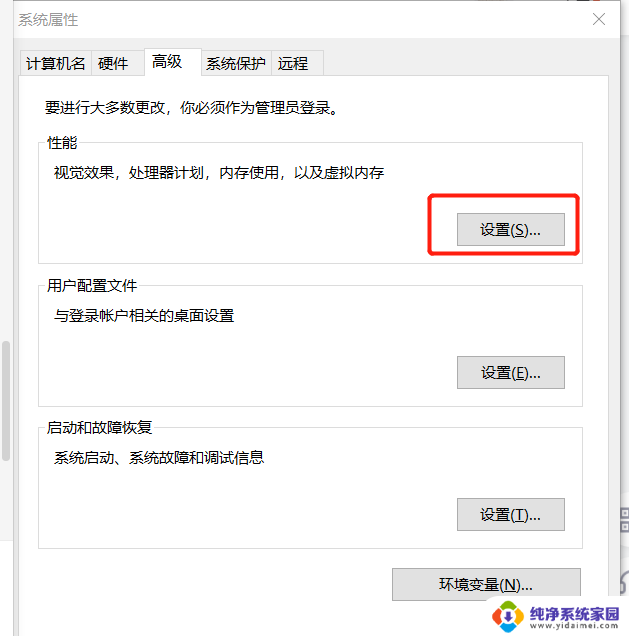
2、之后在高级选项卡中点击“更改”。
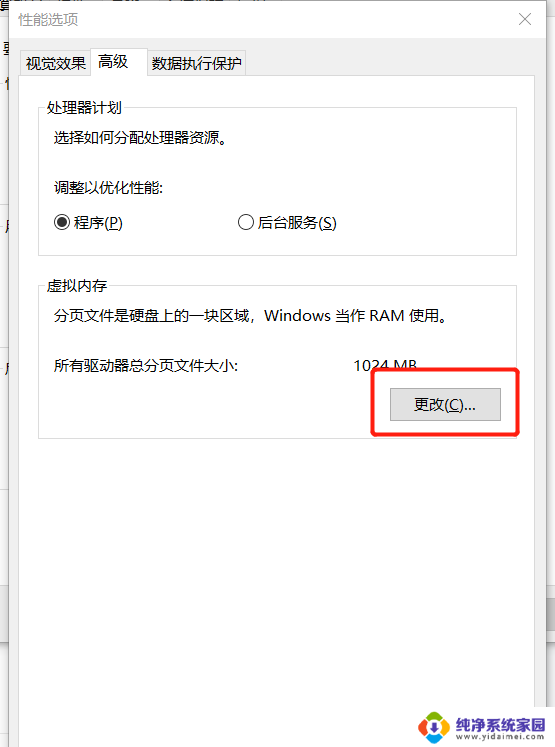
3、取消选择“自动管理所有驱动器的分页文件大小”,并勾选下方“系统管理的大小”,确定。最后重启电脑。
方法二:打开Windows“虚拟机平台”功能
1、Win+R,输入control打开控制面板→程序和功能→启动或关闭Windows功能,在其中找到“虚拟机平台”选项,勾选。随后重启电脑。
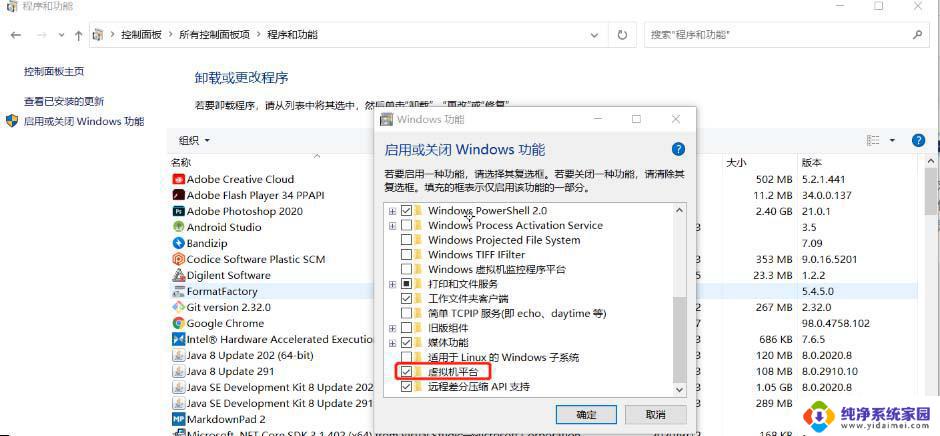
2、但是到这里还没完。如果此时点开虚拟机VMware,点击运行Ubuntu。会提示“需要关闭hyper-V虚拟机才能运行”,因此接下来我们要关闭hyper-V。
3、这里如果你能够在刚才的位置(控制面板中启用或关闭Windows功能界面)找到hyper-V选项,那么直接在这里把勾去掉再重启即可。如果这里显示没有勾上,那么可以先勾上再去掉。
4、界面没有找到选项的话,在命令行中关闭该服务。
5、菜单中搜索cmd,从管理者模式进入cmd。直接输入bcdedit /set hypervisorlaunchtype off后执行,待下方显示“命令执行完成”后,便可重启电脑。再度打开VM进入Ubuntu,问题解决!
以上是关于如何解决VMware启动时出现蓝屏的全部内容,如果还有不清楚的用户,可以参考以上小编提供的步骤进行操作,希望对大家有所帮助。
vmware启动蓝屏win10 win10 vmware虚拟机蓝屏解决步骤相关教程
- win10启动虚拟机电脑就蓝屏 VMware虚拟机打开就蓝屏怎么解决
- win10启动vmware虚拟机蓝屏 win10 vmware虚拟机蓝屏修复指南
- win10打开vmware虚拟机蓝屏 win10 vmware虚拟机蓝屏怎么解决
- win10开机蓝屏0xc000007b win10 蓝屏错误代码0xc000007b解决步骤
- win10开机蓝屏修复 win10蓝屏解决步骤
- win10蓝屏critical process Win10电脑开机蓝屏显示错误代码critical process died解决步骤
- 笔记本电脑win10蓝屏怎么解决 win10蓝屏修复详细步骤
- win10蓝屏恢复系统 win10蓝屏解决方法步骤
- win10虚拟机复制文件 将电脑文件拷贝到VMware虚拟机的方法
- 电脑一开模拟器就蓝屏 安卓模拟器在Windows10上出现蓝屏的解决方法
- 怎么查询电脑的dns地址 Win10如何查看本机的DNS地址
- 电脑怎么更改文件存储位置 win10默认文件存储位置如何更改
- win10恢复保留个人文件是什么文件 Win10重置此电脑会删除其他盘的数据吗
- win10怎么设置两个用户 Win10 如何添加多个本地账户
- 显示器尺寸在哪里看 win10显示器尺寸查看方法
- 打开卸载的软件 如何打开win10程序和功能窗口